FTPサーバの構築(ProFTPD編)

ProFTPDの基本設定
インストール直後のProFTPDは何も設定変更をしなくてもサービスを立ち上げるとすぐに使えるようになっています。最低限、以下のような設定を行います。
スポンサーリンク
- proftpd.conの設定
| # vi /etc/proftpd.conf ServerName www.example.com ServeraAdmin root@example.com ExtendedLog /var/log/proftpd/access.log WRITE,READ default ExtendedLog /var/log/proftpd/auth.log AUTH auth |
サービスの起動停止再起動
| # systemctl start proftpd //起動 # systemctl stop proftpd //停止 # systemctl restart proftpd //再起動 |
SSL/TLS対応化
ProFTPDをSSL/TLSに対応させるためには、以下の設定を行います。関連する設定ファイルは、proftpd, mod_tls.confの2つ(Firewalldを有効にしている場合は更にproftpd.confの3つ)になります。
※予め証明書を準備しておく必要があります。
- proftpdの設定
| # vi /etc/sysconfig/proftpd 以下を編集 PROFTPD_OPTION=”-DTLS” |
- mod_tls.confの設定
| # vi /etc/proftpd/mod_tls.conf TLSEngine on TLS 接続必須とする場合は変更 TLSRequired on コメント化 #TLSCertificateChainFile /etc/pki/tls/certs/proftpd-chain.pem 作成した証明書に変更 TLSRSACertificateFile /etc/pki/tls/certs/proftpd.pem TLSRSACertificateKeyFile /etc/pki/tls/private/proftpd.pem TLSCipherSuite PROFILE=SYSTEM Relax the requirement that the SSL session be re-used for data transfers TLSOptions NoSessionReuseRequired TLSLog /var/log/proftpd/tls.log TLSSessionCache shm:/file=/run/proftpd/sesscache |
- proftpd.confの設定 (Firewalldが有効の場合)
| # vi /etc/proftpd.conf 以下を追記(番号は任意のレンジで) PassivePorts 60000 61000 |
動作確認
例:WinSCPを使った接続の場合
テスト用アカウント test01を使って、サーバにFTPログイン出来ることを確認します。
転送プロトコル: FTP
暗号化: 明示的なTLS/SSL暗号化
ホスト名: <ホスト名 or IPAddress>
ポート番号: 21
ユーザ名/パスワード: <テストユーザ>
上記の必要事項を入力して、「ログイン」をクリックします。